Microsoft hat kürzlich die veröffentlicht 23H2 Update für Windows 11 freigegeben. Dieses Update kann nur auf einem Computer installiert werden, der die Hardwareanforderungen von Microsoft für Windows 11 erfüllt.
Viele Benutzer können daher nicht aktualisieren, da das Update meldet, dass der Computer die Mindestsystemanforderungen nicht erfüllt.
In dieser Anleitung erkläre ich Schritt für Schritt, wie Sie ein In-Place-Upgrade durchführen können, um das 23H2-Update ohne Dateiverlust auf Ihrem Computer zu installieren. Es ist also keine Neuinstallation erforderlich.
Installieren Sie das 23H2-Update für Windows 11 auf einem alten PC
Zunächst einmal Laden Sie die Windows 11 ISO-Datei herunter. Wir benötigen den Inhalt dieser ISO-Datei.
Öffnen Sie die Win11_23H2-ISO-Datei, indem Sie mit der rechten Maustaste darauf klicken und „Mount“ wählen. Kopieren Sie dann alle Dateien und Ordner aus dieser ISO-Datei in einen neuen lokalen Ordner auf Ihrem Computer.
Vorzugsweise auf dem Laufwerk C:\. Der Name des neuen Ordners spielt keine Rolle.
Sobald Sie alles kopiert haben. Suchen Sie in der Taskleiste nach „cmd.exe“. Klicken Sie mit der rechten Maustaste auf „Eingabeaufforderung“ und klicken Sie auf „Als Administrator ausführen“.
Verwenden Sie nun die Eingabeaufforderung, um zu dem Ordner zu wechseln, in den Sie die ISO-Datei extrahiert haben. Gehen Sie insbesondere in den Ordner „Quellen“.
Geben Sie dann ein und bestätigen Sie mit ENTER.
setupprep.exe /product server
Die Installation des Windows-Servers wird nun gestartet. Klicken Sie auf den Link „Ändern, wie Updates mit Setup heruntergeladen werden“.
Wählen Sie „Nicht jetzt“. Weiter klicken.
Akzeptieren Sie die Bedingungen.
Wählen Sie, was Sie behalten möchten. Ich empfehle, Dateien, Einstellungen und Apps beizubehalten. Dann behält man sozusagen alles.
Windows 11 23H2 wird nun auf Ihrem alten Computer installiert, der die Systemanforderungen nicht erfüllt.
Weitere Optionen lesen Sie hier Installieren Sie Windows 11 23H2. Ich hoffe, das hat Ihnen geholfen. Vielen Dank fürs Lesen!

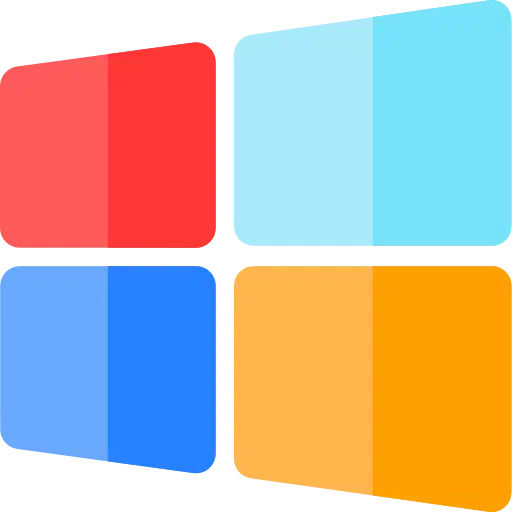
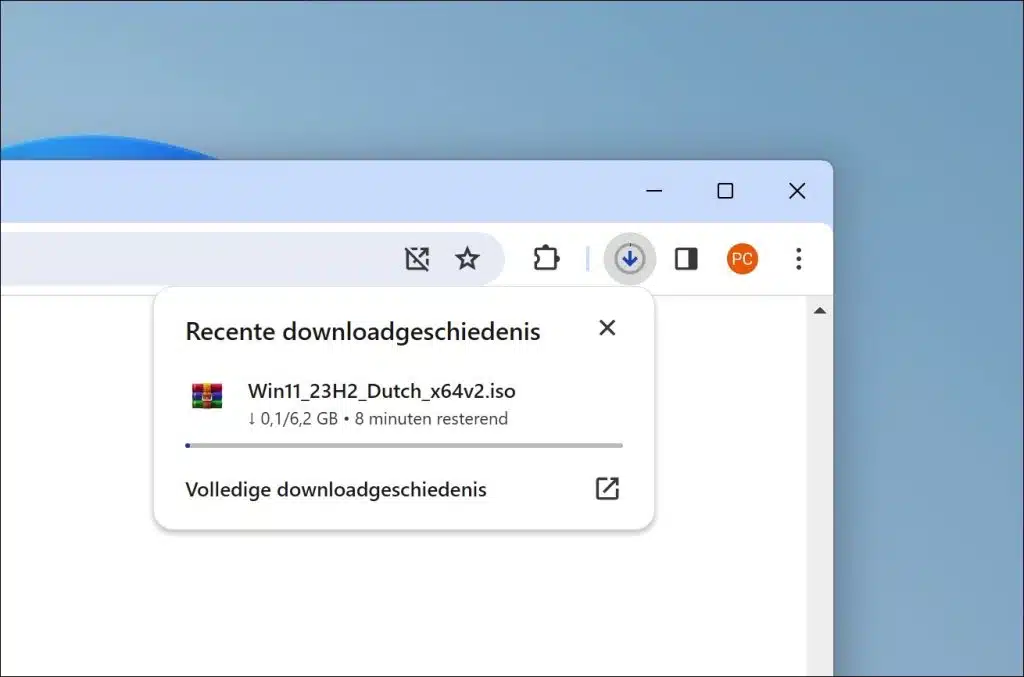
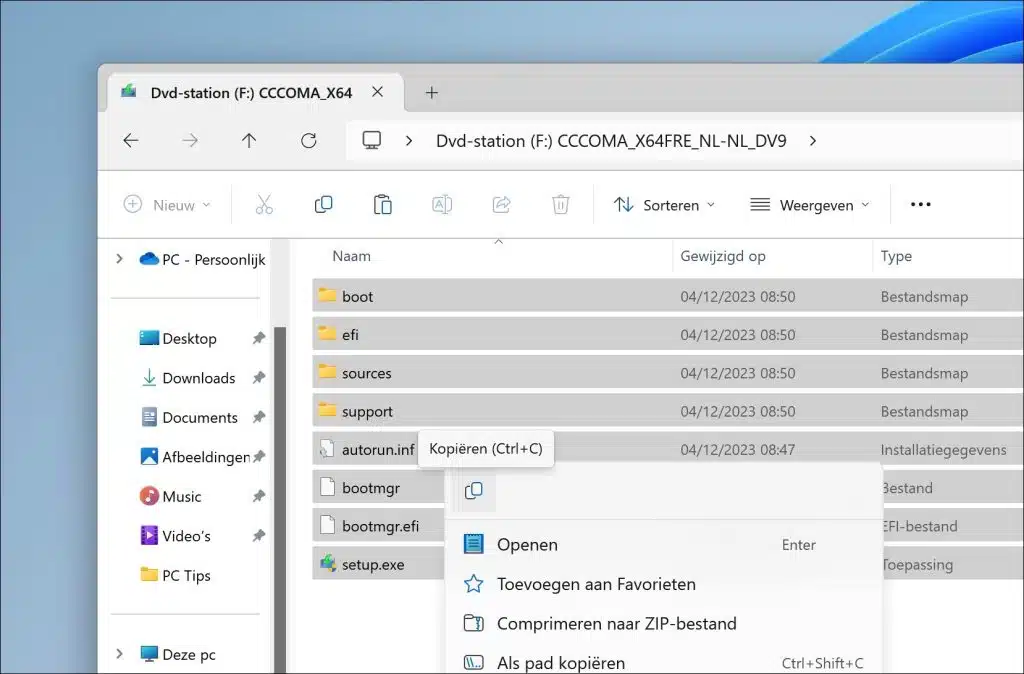
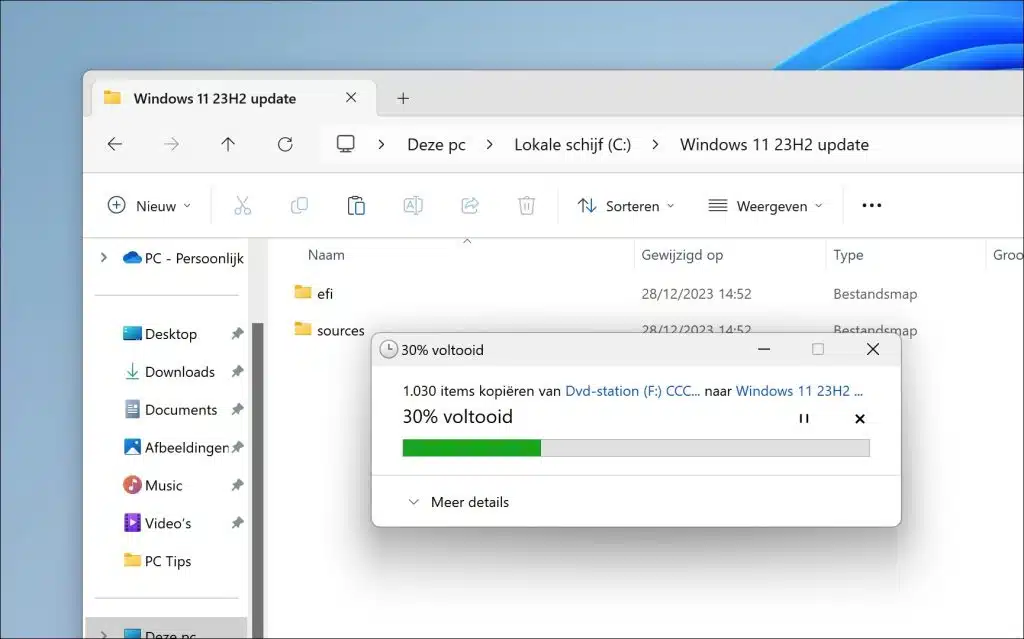
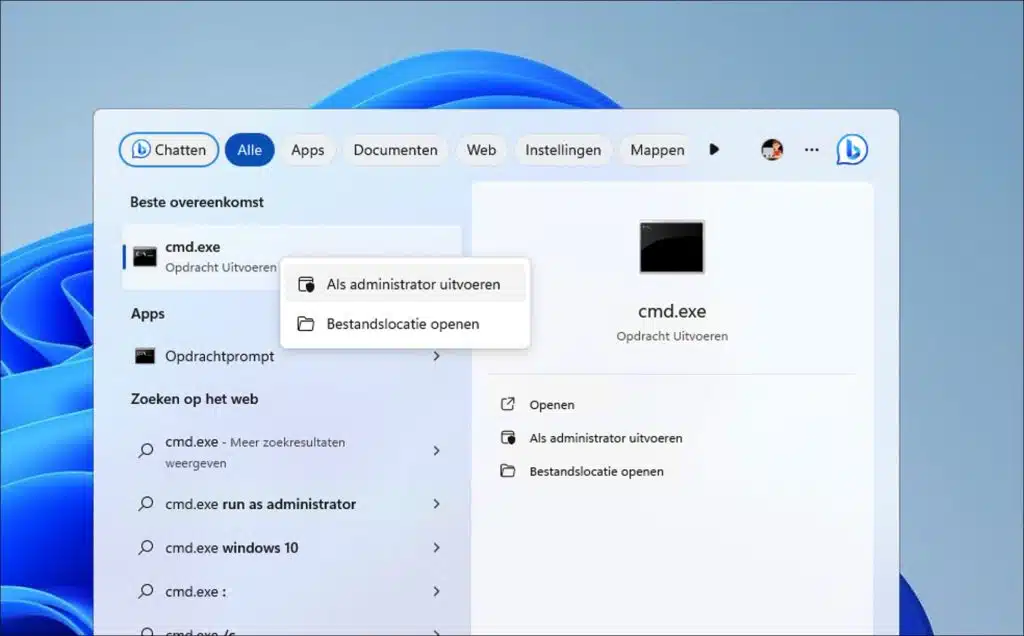
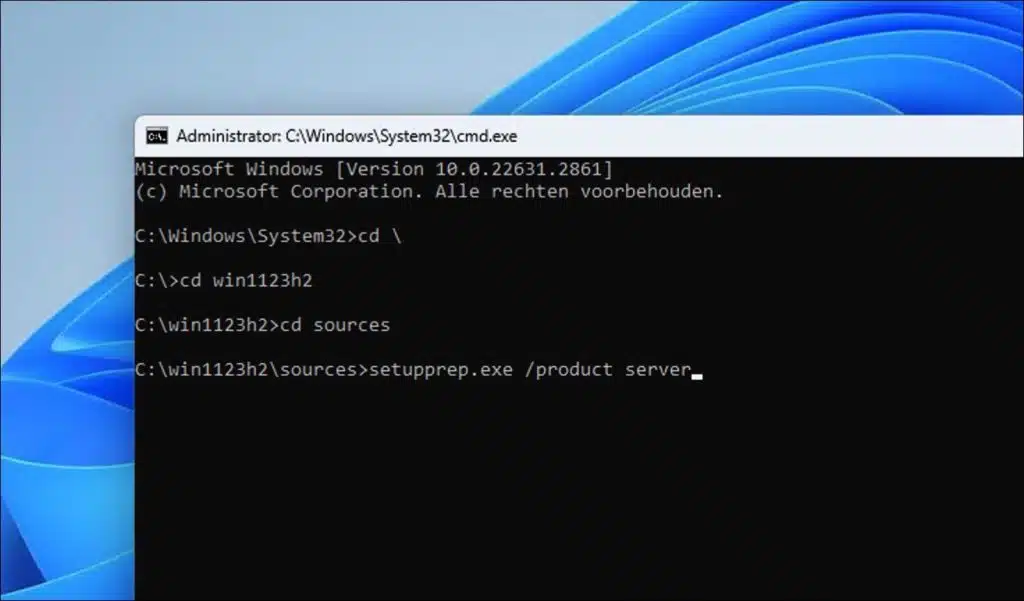
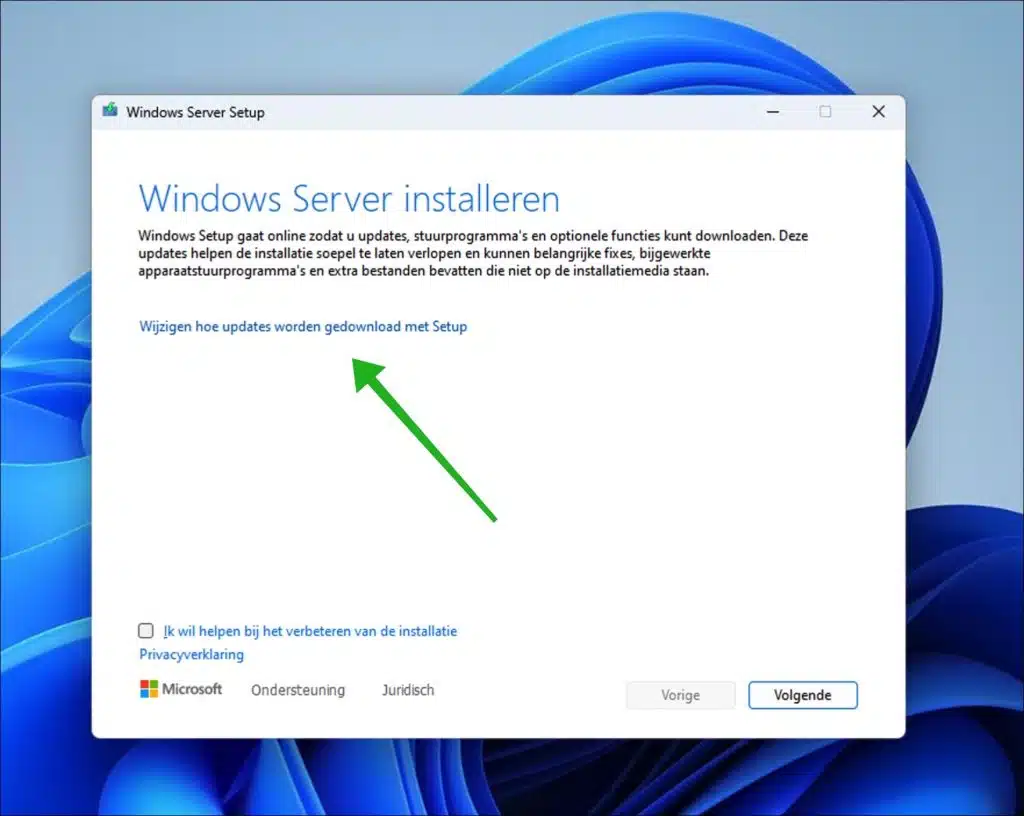
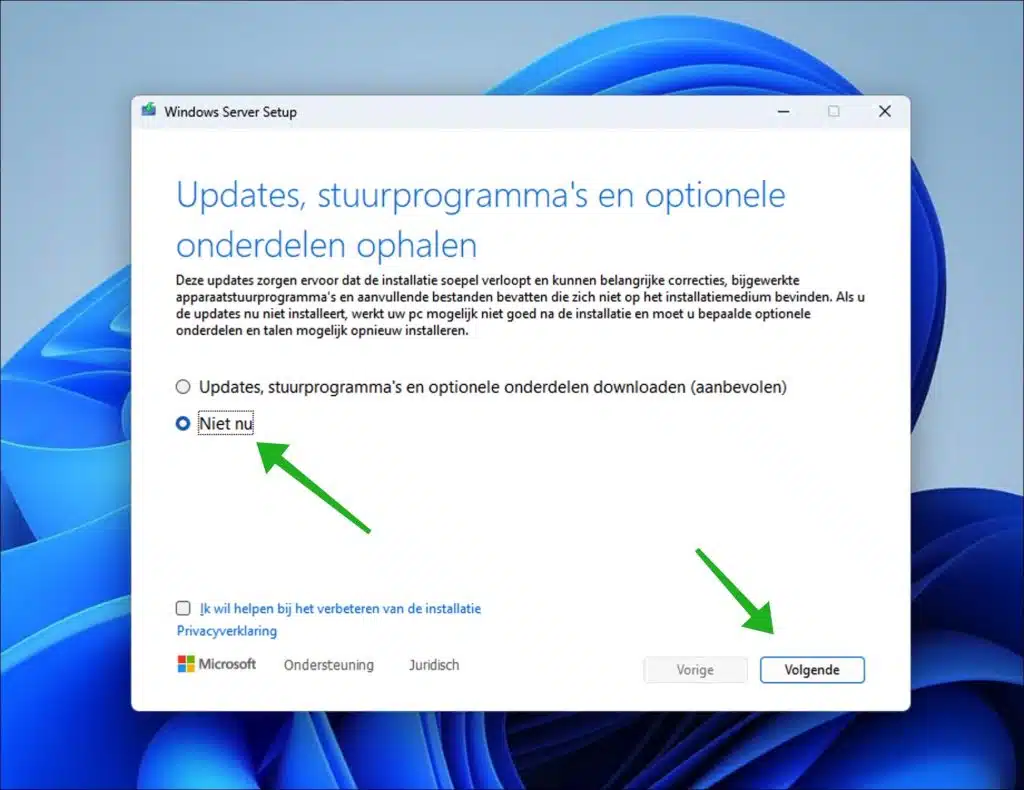
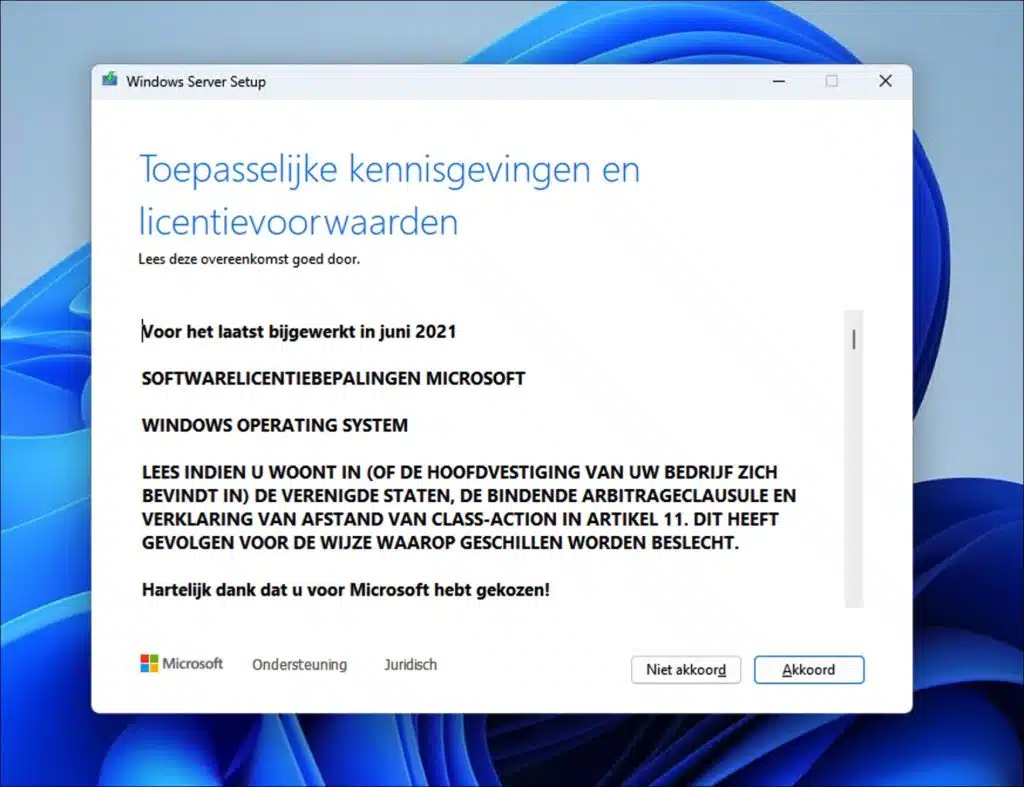

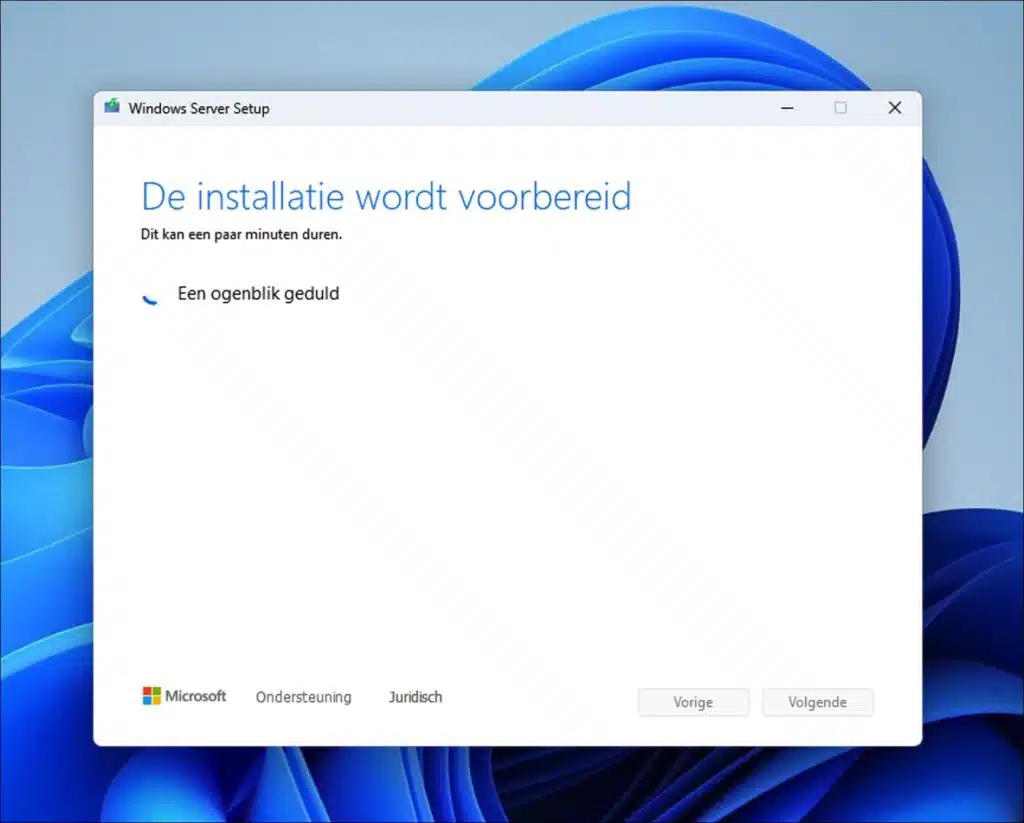
Hallo Stefan,
Bedenken: Update 23H2
Ich habe dieses immer noch nicht; Ich habe einen neuen Computer (fast 2 Jahre alt), also keinen alten. Soweit ich weiß, führt MS dieses Update ab November 2023 langsam ein; Ist das richtig. Mit anderen Worten: Soll ich warten oder Maßnahmen ergreifen und wenn ja, welche? Vielen Dank im Voraus
Hallo, Sie können warten, aber Sie können auch den Windows 11-Installationsassistenten ausführen:
https://www.microsoft.com/nl-nl/software-download/windows11Der Installationsassistent kann Ihnen dabei helfen, Ihren vorhandenen Windows 11-Computer auf eine neuere 23H2-Version zu aktualisieren. Viel Glück!
Hallo Stefan
Zunächst einmal vielen Dank für Ihre gute Arbeit
Ich habe Win 11 Pro mit einem lokalen Konto mit Ihrer Methode installiert und dann das 22h2-Update mit der Bypass/Skip-Methode durchgeführt.
Jetzt ist meine Frage: Wenn ich nichts tue, bekomme ich dann irgendwann automatisch das 23h2-Update, oder muss ich etwas unternehmen, um dieses Update zu bekommen?
Grüße:sjaak
Hallo, Sie müssen selbst Maßnahmen ergreifen, um 23H2 zu installieren. Dieses Update wird möglicherweise irgendwann angeboten, die Installation ist jedoch auf einem nicht unterstützten Computer nicht möglich. In diesem Artikel (auf den Sie jetzt antworten) können Sie lesen, wie.
Viel Glück!